通过phpinfo()输出当前安装的PHP版本信息,将信息拷贝到https://xdebug.org/wizard.php相应输入框中,系统会自动检测并推荐合适的xdebug版本,如下图所示:

点击上图所示的操作按钮,会出现如下操作引导界面:

从visual studio code IDE中进入对应的docker容器(笔者这里的php-fpm的容器名称为files_php-fpm), 通过wget http://xdebug.org/files/xdebug-2.7.2.tgz下载xdebug安装包,如下图所示:


解压、编译安装并配置xdebug(安装其他PHP拓展操作类似):
1、通过tar -xvzf xdebug-2.7.2.tgz命令解压安装包;
2、通过cd xdebug-2.7.2进入安装目录中,执行phpize命令(笔者这里的路径为/usr/local/services/php/bin/phpize)生成configure配置文件;
3、再执行 ./configure --with-php-config=/usr/local/services/php/bin/php-config命令;
4、最后执行make && make install
5、修改php.ini配置文件,添加zend_extension = /usr/local/services/php/lib/php/extensions/no-debug-non-zts-20170718/xdebug.so,配置如下图所示:

注意:配置完成后需要重启对应docker容器,为避免配置失效,请使用docker commit命令提交保存镜像修改。
安装PHP Debug拓展,如下图所示:

配置PHP Debug拓展,如下图所示:
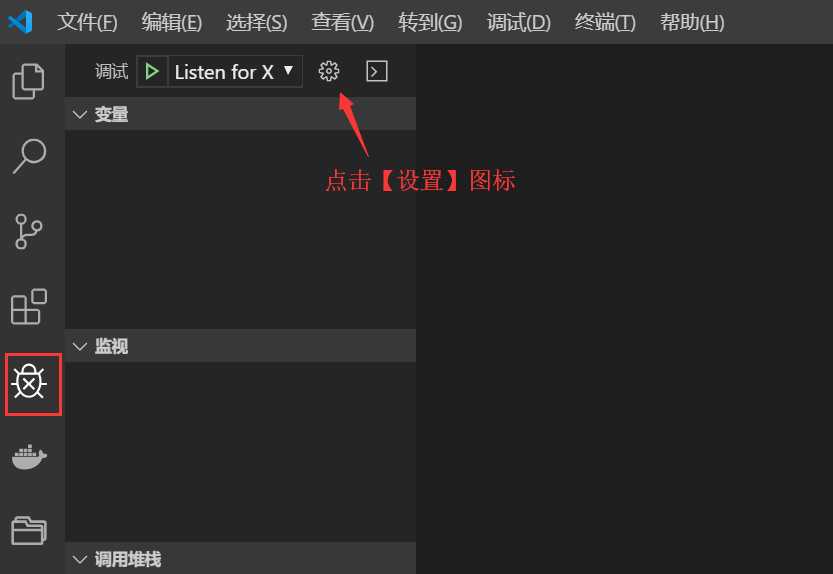
IDE中需要配置主机,监听端口,站点目录映射(server->local形式,请务必配置,否则会导致监听调试不生效),如下图所示:


浏览器访问对应页面,即可开启您的调试之旅:

参考文章:https://www.cnblogs.com/jun1019/p/9735250.html
Visual Studio Code IDE + Docker实现PHP Xdebug调试
原文:https://www.cnblogs.com/itsharehome/p/11462587.html